Wix Editor: Deinen Seitenhintergrund anpassen
7 min
In diesem Artikel
- Die Hintergrundfarbe deiner Seite auswählen
- Ein Bild als Seitenhintergrund hinzufügen
- Ein Video zum Seitenhintergrund hinzufügen
- Die Überlagerung deines Videohintergrunds anpassen
- Häufig gestellte Fragen (FAQs)
Passe deinen Seitenhintergrund an, um deinen individuellen Stil widerzuspiegeln und ein immersives Erlebnis für deine Besucher zu schaffen. Ein mit Bedacht ausgewählter Hintergrund kann den Ton für deine Website angeben und sie einprägsamer und ansprechender machen. Mit einzigartigen Farben, Bildern oder Videos kannst du den Hintergrund deiner Website so anpassen, dass er deine Inhalte ergänzt, und ein dynamisches Erlebnis schaffen.

Die Hintergrundfarbe deiner Seite auswählen
Die Farben, die du für deinen Hintergrund wählst, beeinflussen, wie Besucher deine Website wahrnehmen. Wähle aus vordefinierten Farbdesigns oder füge individuelle Farben hinzu. Du kannst die Hintergrundfarbe für jede Website-Seite ändern oder die gewählte Farbe mit einem Klick auf alle Seiten anwenden.
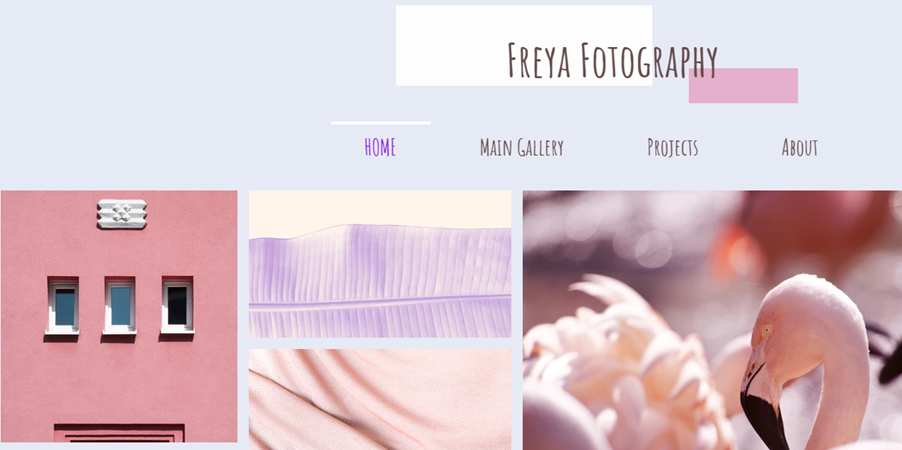
Um eine Seitenhintergrundfarbe auszuwählen:
- Öffne deinen Editor.
- Navigiere zur entsprechenden Seite.
- Klicke auf der linken Seite des Editors auf Website-Design
.
- Klicke auf Seitenhintergrund.
- Klicke auf Farbe.
- Wähle eine Option aus den Designfarben deiner Website aus oder füge unter Meine Farben eine benutzerdefinierte Farbe hinzu.
Tipp:
Klicke unten im Panel auf Auf andere Seiten anwenden, um den Hintergrund zu anderen Seiten deiner Website hinzuzufügen.
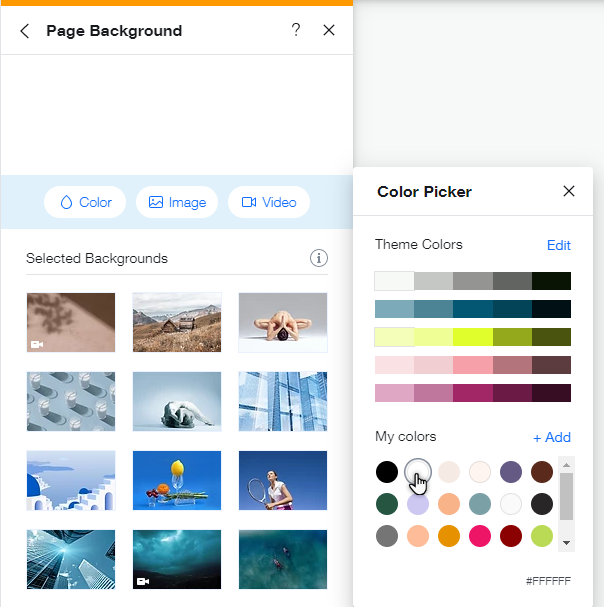
Ein Bild als Seitenhintergrund hinzufügen
Wähle einen Bildhintergrund für deine Seite, damit sie mehr Tiefe bekommt. Lade dein eigenes Bild hoch, füge ein kostenloses Bild von Wix/Unsplash hinzu oder kaufe ein Bild von Shutterstock. Du kannst Einstellungen wie Deckkraft, Skalierung oder Position des Bildes anpassen und sogar Scroll-Effekte hinzufügen (z. B. Parallax).
Um ein Hintergrundbild hinzuzufügen:
- Öffne deinen Editor.
- Klicke auf der linken Seite des Editors auf Website-Design
 .
. - Klicke auf Seitenhintergrund.
- Klicke auf Bild.
- Wähle aus, was du tun möchtest:
Dein eigenes Bild hochladen
Ein Bild aus deinen Website-Dateien hinzufügen
Ein Bild von Wix, Unsplash oder Shutterstock hinzufügen:
Tipp:
Passe die Einstellungen deines Hintergrundbildes an (z. B. Skalierung, Position), damit es zu deinem Design passt und deinen Inhalt ergänzt.
Ein Video zum Seitenhintergrund hinzufügen
Beeindrucke deine Besucher mit einem Videohintergrund. Du kannst dein eigenes Video hochladen, ein kostenloses Video von Wix hinzufügen oder ein professionelles Video von Shutterstock kaufen.

Um ein Video zum Seitenhintergrund hinzuzufügen:
- Öffne deinen Editor.
- Gehe zur entsprechenden Seite.
- Klicke auf der linken Seite des Editors auf Website-Design
.
- Klicke auf Seitenhintergrund.
- Wähle Video aus.
- (In der Medienverwaltung) Wähle aus, was du tun möchtest:
- Dein eigenes Video hochladen:
- Klicke auf Medien hochladen.
- Durchsuche deinen Computer und wähle dein Video aus.
- Klicke auf Hintergrund ändern.
- Ein kostenloses Video von Wix hinzufügen:
- Klicke auf Medien von Wix.
- Wähle ein Video aus.
- Klicke auf Hintergrund ändern.
- Ein Shutterstock-Video kaufen:
- Klicke auf Shutterstock.
- Wähle ein Video aus.
- Klicke auf Video kaufen.
- Dein eigenes Video hochladen:
- (Optional) Klicke auf Auf anderen Seiten anwenden, um den Hintergrund zu anderen Seiten deiner Website hinzuzufügen.
Die Überlagerung deines Videohintergrunds anpassen
Wenn du die Überlagerung deines Videohintergrunds anpasst, kannst du einzigartige Muster oder Farben zu deinen Videohintergründen hinzufügen. Auf diese Weise kannst du ein visuell ansprechendes Design für deine Website erstellen und so das Erlebnis deiner Besucher verbessern.
So kann zum Beispiel eine Website von einem Yoga-Studio einen beruhigenden Videohintergrund mit einer Überlagerung von sanften Farben verwenden, um eine beruhigende Atmosphäre für Besucher zu schaffen.
Um die Überlagerung deines Videohintergrunds anzupassen:
- Öffne deinen Editor.
- Klicke links im Editor auf Website-Design
 .
. - Klicke auf Seitenhintergrund.
- Klicke auf Einstellungen.
- Wähle im Panel der Videoeinstellungen aus, ob du ein Muster oder eine Farbe überlagern möchtest:
- Um ein Muster zu überlagern: Wähle eines der verfügbaren Muster aus den angebotenen Optionen aus.
- Um eine Farbe zu überlagern: Aktiviere den Schieberegler Farbe überlagern und wähle mit der Farbauswahl deine gewünschte Farbe aus. Lege dann die Deckkraft fest.
Tipp:
Um das Überlagerungsmuster auf deinem Videohintergrund zu entfernen, klicke auf die Option Keins (das Symbol mit der roten Linie) oder deaktiviere den Schieberegler Farbüberlagerung.
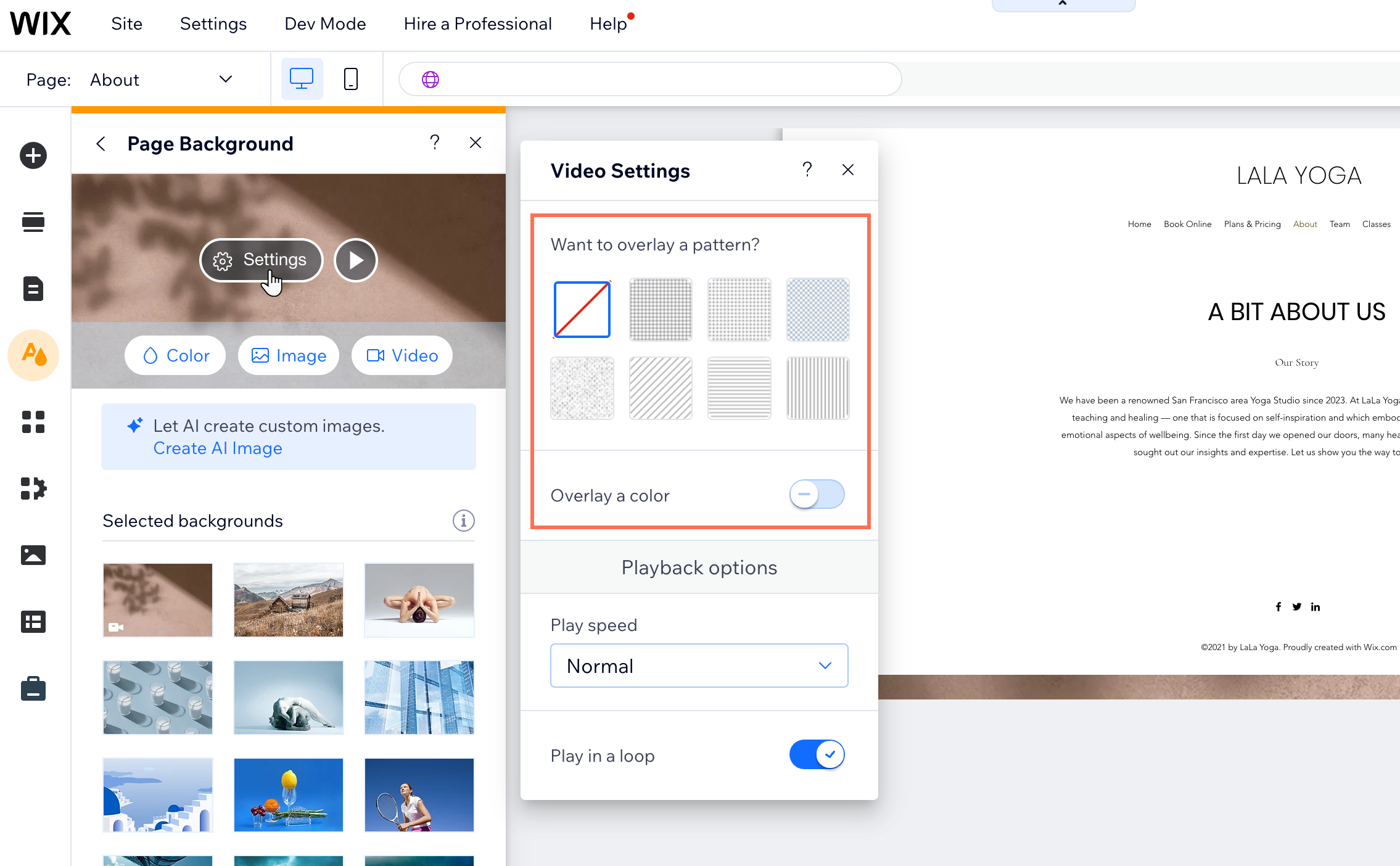
Suchst du nach weiteren Inspirationen für Designs?
Der Design-Hub von Wix ist eine großartige Ressource für Ideen und Website-Design.
Häufig gestellte Fragen (FAQs)
Klicke unten auf eine Frage, um mehr zu erfahren.
Kann ich den Seitenhintergrund vollständig entfernen?
Kann ich die Loop-Einstellungen auf meinem Videohintergrund ändern?
Haben Videohintergründe Ton?
Es dauert einige Sekunden, bis mein Video abgespielt wird. Ist das normal?
Ich habe gerade ein Video hochgeladen, aber ich sehe es nicht auf meiner Website. Warum?
Wie funktionieren Videohintergründe auf meiner mobilen Website?
Welche Seitenverhältnisse kann ich für Videohintergründe verwenden?
Kann ich mein eigenes Muster für die Überlagerung verwenden?
Beeinflusst die Überlagerung die Videoanzeige auf Mobilgeräten?





 .
.